在日常使用手机的过程中,不断弹出的清理提醒让人感到困扰,特别是小米手机用户,经常会收到垃圾清理提醒,让人无法专注于当前的工作或娱乐。所以有必要学会如何关闭这些无用的提醒,以便更好地享受手机带来的便利和乐趣。接下来我们将介绍一些简单有效的方法,帮助你摆脱这些烦人的清理提醒。
小米手机关闭垃圾清理提醒方法
具体方法:
1.点击设置图标进行设置。
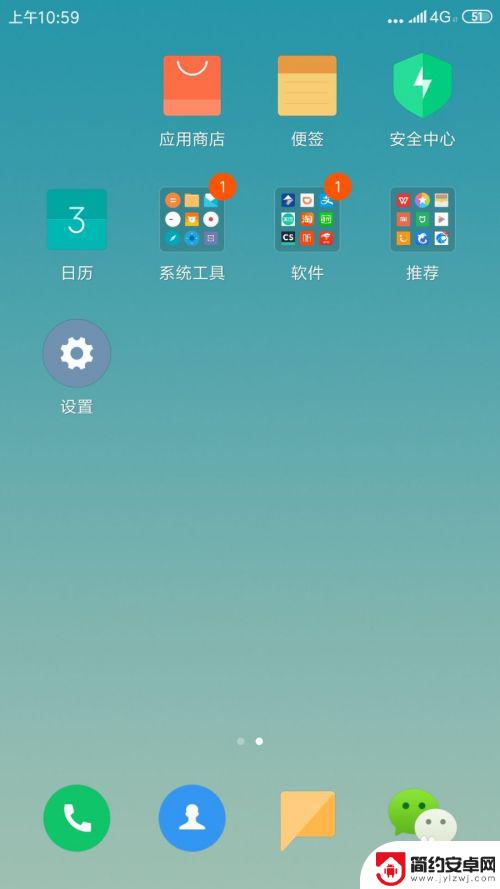
2.点击后,进入到设置界面。
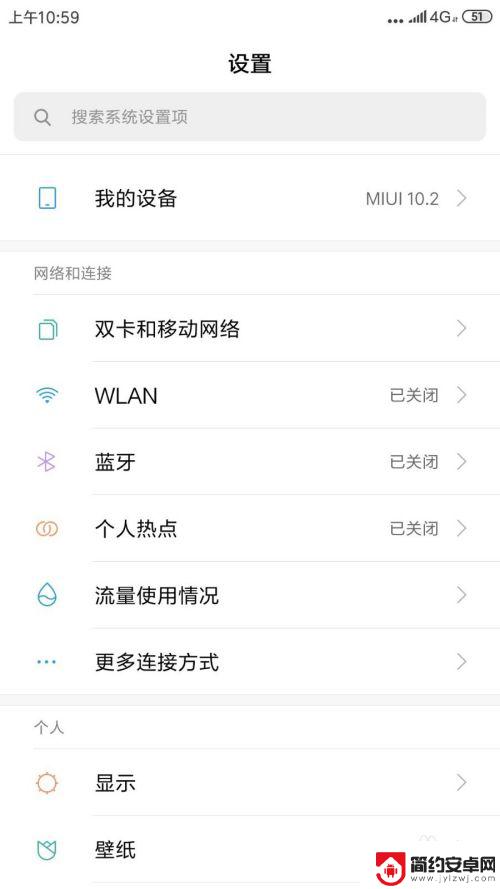
3.往下找到存储空间这一栏,点击。
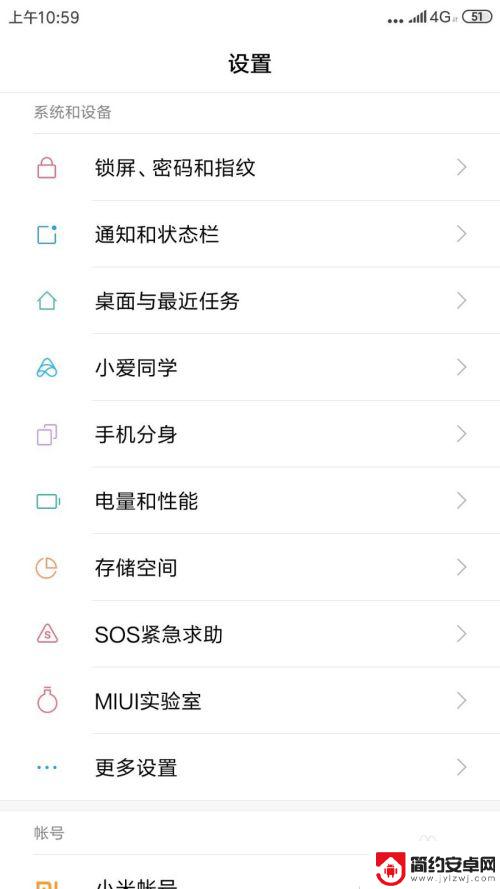
4.点击后,进入到存储空间界面。
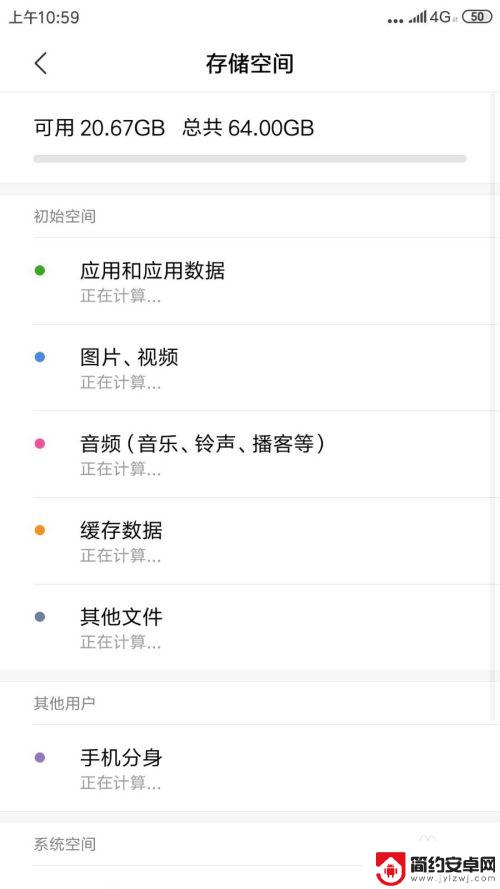
5.往下找到最后一栏:垃圾清理,点击进入。
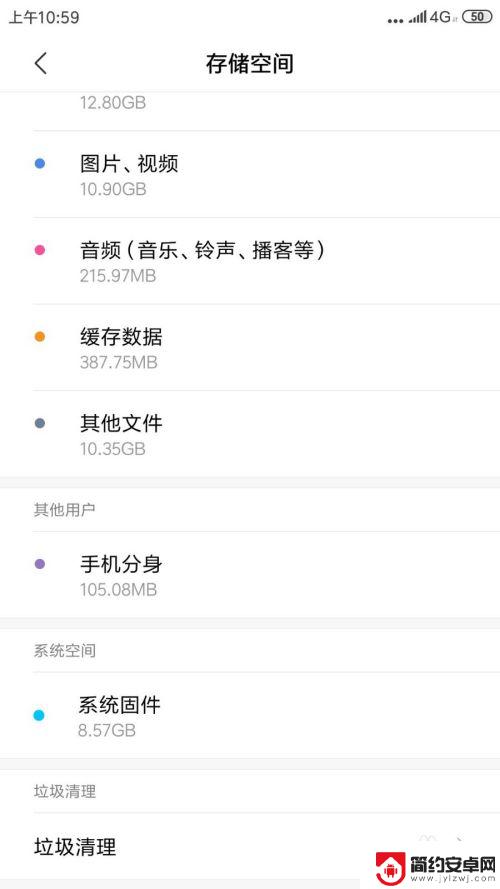
6.点击垃圾清理最右上角的小扫帚图标。
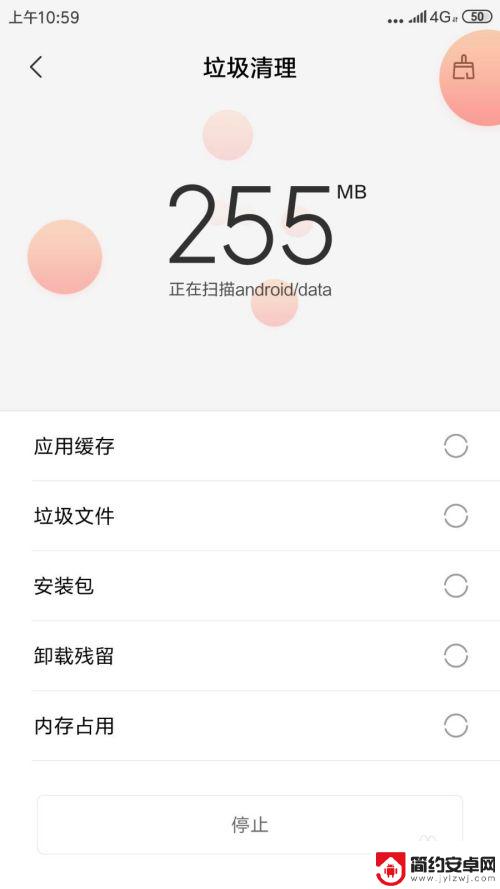
7.进入到手机瘦身界面,点击最上角的小设置图标。
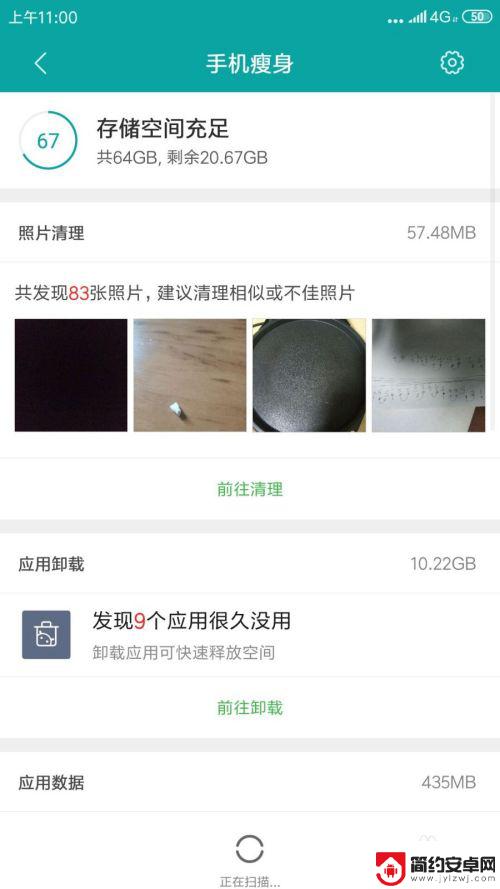
8.进入到手机瘦身设置界面。
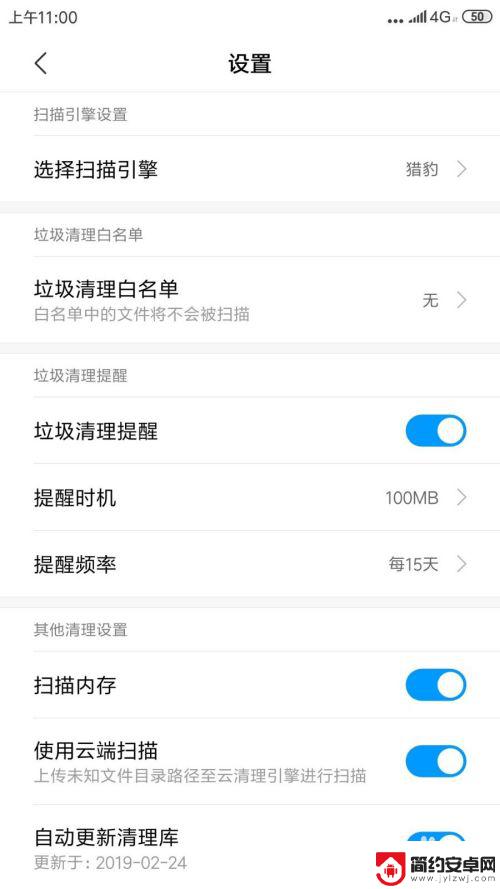
9.将第三行的垃圾清理提醒右边的键往左滑动即可关闭此功能。
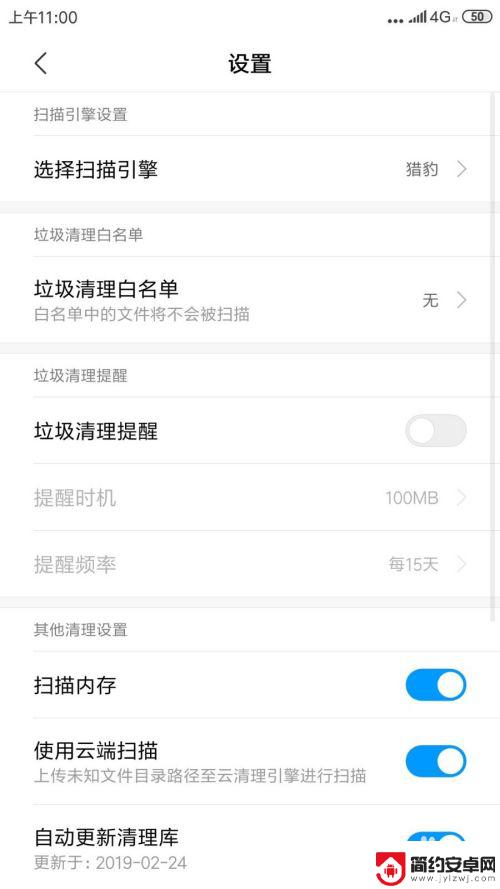
以上就是如何关闭手机提醒清理的全部内容,如果您还有疑问,可以按照小编的方法进行操作,希望这能对大家有所帮助。










